Ինչպես գրանցվել և մուտք գործել հաշիվ HTX-ում
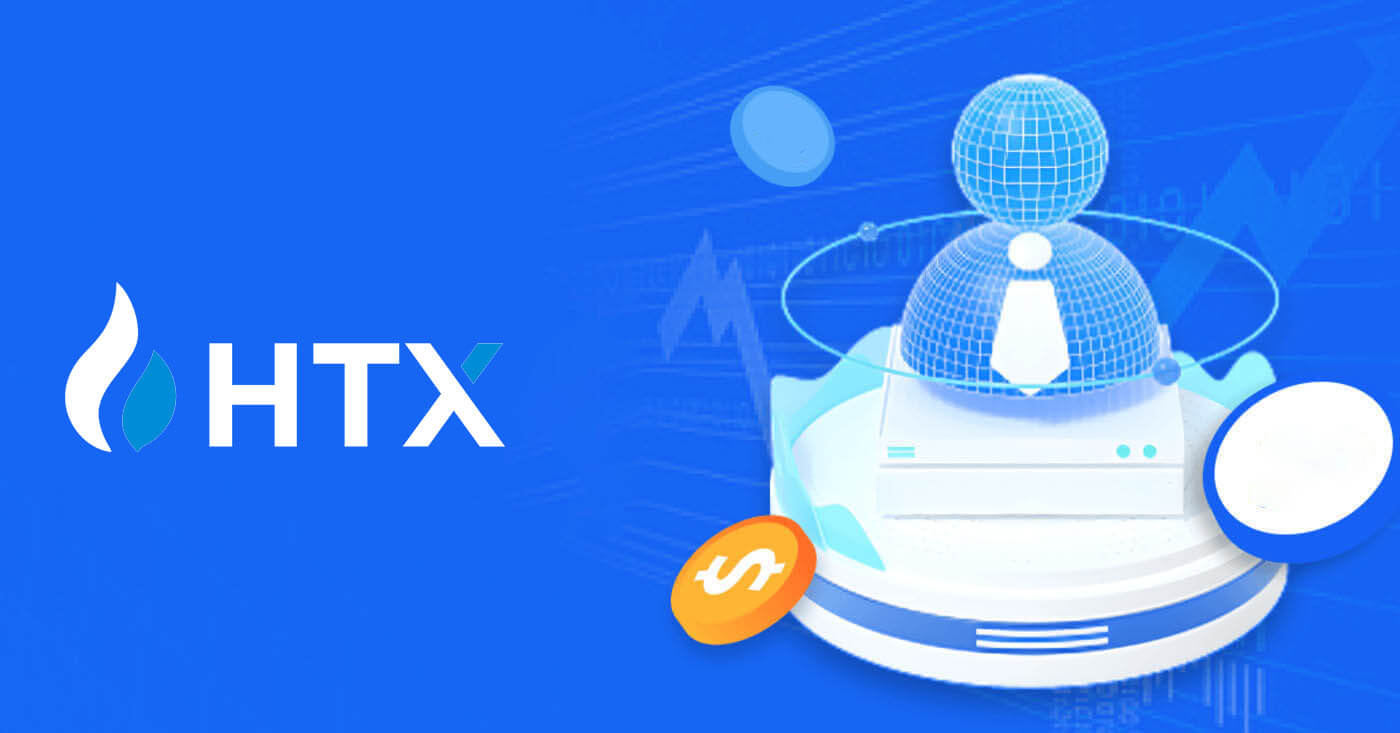
- Լեզու
-
English
-
العربيّة
-
简体中文
-
हिन्दी
-
Indonesia
-
Melayu
-
فارسی
-
اردو
-
বাংলা
-
ไทย
-
Tiếng Việt
-
Русский
-
한국어
-
日本語
-
Español
-
Português
-
Italiano
-
Français
-
Deutsch
-
Türkçe
-
Nederlands
-
Norsk bokmål
-
Svenska
-
Tamil
-
Polski
-
Filipino
-
Română
-
Slovenčina
-
Zulu
-
Slovenščina
-
latviešu valoda
-
Čeština
-
Kinyarwanda
-
Українська
-
Български
-
Dansk
-
Kiswahili
Ինչպես գրանցվել HTX-ում
Ինչպես գրանցել հաշիվ HTX-ում էլփոստով կամ հեռախոսահամարով
1. Գնացեք HTX կայք և սեղմեք [Sign up] կամ [Register Now]:
2. Ընտրեք [Email] կամ [Phone Number] և մուտքագրեք ձեր էլ. հասցեն կամ հեռախոսահամարը: Այնուհետև սեղմեք [Next]:

3. Դուք կստանաք 6 նիշանոց հաստատման կոդը Ձեր էլ.փոստում կամ հեռախոսահամարում: Մուտքագրեք կոդը և սեղմեք [Հաստատել]:
Եթե դուք չեք ստացել որևէ հաստատման կոդ, սեղմեք [Կրկին ուղարկել] : 

4. Ստեղծեք անվտանգ գաղտնաբառ ձեր հաշվի համար և սեղմեք [Begin Your HTX Journey]:
Նշում:
- Ձեր գաղտնաբառը պետք է պարունակի առնվազն 8 նիշ:
- Հետևյալներից առնվազն 2-ը ՝ թվեր, այբուբենի տառեր և հատուկ նիշեր:

5. Շնորհավորում ենք, դուք հաջողությամբ գրանցել եք հաշիվ HTX-ում:

Ինչպես գրանցել հաշիվ HTX-ում Google-ով
1. Գնացեք HTX կայք և սեղմեք [Sign up] կամ [Register Now]:
2. Սեղմեք [ Google ] կոճակը: 
3. Կբացվի մուտքի պատուհան, որտեղ դուք պետք է մուտքագրեք ձեր էլ. հասցեն և սեղմեք [Next] : 
4. Այնուհետև մուտքագրեք ձեր Google հաշվի գաղտնաբառը և սեղմեք [Next] : 
5. Սեղմեք [Շարունակել] ՝ ձեր Google հաշվի միջոցով մուտքը հաստատելու համար: 6. Շարունակելու համար  սեղմեք [Create a HTX Account]
սեղմեք [Create a HTX Account]
:
7. Ընտրեք [Email] կամ [Phone Number] և մուտքագրեք ձեր էլփոստի հասցեն կամ հեռախոսահամարը: Այնուհետև կտտացրեք [Գրանցվել և կապել]:

8. Դուք կստանաք 6-նիշանոց հաստատման կոդը Ձեր էլ.փոստում կամ հեռախոսահամարում: Մուտքագրեք կոդը և սեղմեք [Հաստատել]:
Եթե դուք չեք ստացել որևէ հաստատման կոդ, սեղմեք [Կրկին ուղարկել] : 

9. Ստեղծեք անվտանգ գաղտնաբառ ձեր հաշվի համար և սեղմեք [Begin Your HTX Journey]:
Նշում:
- Ձեր գաղտնաբառը պետք է պարունակի առնվազն 8 նիշ:
- Հետևյալներից առնվազն 2-ը ՝ թվեր, այբուբենի տառեր և հատուկ նիշեր:

10. Շնորհավորում եմ: Դուք հաջողությամբ գրանցվել եք HTX-ում Google-ի միջոցով: 
Ինչպես գրանցել հաշիվ HTX-ում Telegram-ով
1. Գնացեք HTX կայք և սեղմեք [Sign up] կամ [Register Now]:
2. Սեղմեք [Telegram] կոճակը:

3. Կհայտնվի թռուցիկ պատուհան: Մուտքագրեք ձեր հեռախոսահամարը HTX-ում գրանցվելու համար և սեղմեք [ՀԱՋՈՐԴ]:

4. Հարցումը կստանաք Telegram հավելվածում։ Հաստատեք այդ հարցումը։

5. Սեղմեք [ԸՆԴՈՒՆԵԼ] ՝ շարունակելու գրանցվել HTX-ին՝ օգտագործելով Telegram հավատարմագիրը:

6. Շարունակելու համար սեղմեք [Create a HTX Account]
:
7. Ընտրեք [Email] կամ [Phone Number] և մուտքագրեք ձեր էլփոստի հասցեն կամ հեռախոսահամարը: Այնուհետև կտտացրեք [Գրանցվել և կապել]:

8. Դուք կստանաք 6-նիշանոց հաստատման կոդը Ձեր էլ.փոստում կամ հեռախոսահամարում: Մուտքագրեք կոդը և սեղմեք [Հաստատել]:
Եթե դուք չեք ստացել որևէ հաստատման կոդ, սեղմեք [Կրկին ուղարկել] : 

9. Ստեղծեք անվտանգ գաղտնաբառ ձեր հաշվի համար և սեղմեք [Begin Your HTX Journey]:
Նշում:
- Ձեր գաղտնաբառը պետք է պարունակի առնվազն 8 նիշ:
- Հետևյալներից առնվազն 2-ը ՝ թվեր, այբուբենի տառեր և հատուկ նիշեր:
 10. Շնորհավորում եմ: Դուք հաջողությամբ գրանցվել եք HTX-ում Telegram-ի միջոցով:
10. Շնորհավորում եմ: Դուք հաջողությամբ գրանցվել եք HTX-ում Telegram-ի միջոցով: 
Ինչպես գրանցել հաշիվ HTX հավելվածում
1. Առևտրի համար հաշիվ ստեղծելու համար անհրաժեշտ է տեղադրել HTX հավելվածը Google Play Store- ից կամ App Store-
ից: 2. Բացեք HTX հավելվածը և հպեք [Մուտք գործեք/Գրանցվեք] :

3. Մուտքագրեք ձեր էլփոստի/բջջային համարը և սեղմեք [Next]:

4. Դուք կստանաք 6 նիշանոց հաստատման կոդը Ձեր էլ.փոստում կամ հեռախոսահամարում: Շարունակելու համար մուտքագրեք կոդը

5. Ստեղծեք անվտանգ գաղտնաբառ ձեր հաշվի համար և սեղմեք [Գրանցումն ավարտված է]:
Նշում:
- Ձեր գաղտնաբառը պետք է պարունակի առնվազն 8 նիշ:
- Հետևյալներից առնվազն 2-ը ՝ թվեր, այբուբենի տառեր և հատուկ նիշեր:

6. Շնորհավորում ենք, դուք հաջողությամբ գրանցվել եք HTX հավելվածում:

Կամ կարող եք գրանցվել HTX հավելվածում՝ օգտագործելով այլ մեթոդներ:

Հաճախակի տրվող հարցեր (ՀՏՀ)
Ինչու ես չեմ կարող նամակներ ստանալ HTX-ից:
Եթե HTX-ից ուղարկված նամակներ չեք ստանում, խնդրում ենք հետևել ստորև ներկայացված հրահանգներին՝ ստուգելու ձեր էլ.Մուտք գործե՞լ եք ձեր HTX հաշվում գրանցված էլ․ հասցեով: Երբեմն դուք կարող եք դուրս գալ ձեր սարքի ձեր էլ.փոստից և հետևաբար չեք կարող տեսնել HTX նամակները: Խնդրում ենք մուտք գործել և թարմացնել:
Դուք ստուգե՞լ եք Ձեր էլ.փոստի սպամի թղթապանակը: Եթե գտնում եք, որ ձեր էլ. փոստի ծառայություններ մատուցողը HTX էլ. նամակները մղում է ձեր սպամի թղթապանակ, կարող եք դրանք նշել որպես «անվտանգ»՝ սպիտակ ցուցակում ներառելով HTX էլփոստի հասցեները: Այն կարգավորելու համար կարող եք դիմել «Ինչպես սպիտակ ցուցակագրել HTX նամակները»:
Ձեր էլփոստի հաճախորդի կամ ծառայության մատակարարի ֆունկցիոնալությունը նորմալ է: Համոզվելու համար, որ ձեր firewall-ը կամ հակավիրուսային ծրագիրը անվտանգության հակամարտություն չի առաջացնում, կարող եք ստուգել էլ. փոստի սերվերի կարգավորումները:
Ձեր մուտքի արկղը լեցուն է էլ. նամակներով: Դուք չեք կարողանա նամակներ ուղարկել կամ ստանալ, եթե հասել եք սահմանաչափին: Նոր նամակների համար տեղ ազատելու համար կարող եք հեռացնել որոշ ավելի հին նամակներ:
Գրանցվեք՝ օգտագործելով սովորական էլփոստի հասցեներ, ինչպիսիք են Gmail-ը, Outlook-ը և այլն, եթե հնարավոր է:
Ինչպե՞ս է ստացվում, որ ես չեմ կարողանում ստանալ SMS հաստատման կոդեր:
HTX-ը միշտ աշխատում է բարելավելու օգտատերերի փորձը՝ ընդլայնելով մեր SMS Նույնականացման ծածկույթը: Այնուամենայնիվ, որոշ ազգեր և տարածաշրջաններ ներկայումս չեն աջակցվում: Խնդրում ենք ստուգել մեր գլոբալ SMS ծածկույթի ցանկը՝ տեսնելու, թե արդյոք ձեր գտնվելու վայրը ծածկված է, եթե չեք կարողանում միացնել SMS նույնականացումը: Խնդրում ենք օգտագործել Google Authentication-ը որպես հիմնական երկգործոն նույնականացում, եթե ձեր գտնվելու վայրը ներառված չէ ցանկում:
Հետևյալ գործողությունները պետք է ձեռնարկվեն, եթե դուք դեռևս չեք կարողանում SMS կոդեր ստանալ, նույնիսկ այն բանից հետո, երբ ակտիվացրել եք SMS-ի նույնականացումը, կամ եթե ներկայումս ապրում եք մի երկրում կամ տարածաշրջանում, որը ընդգրկված է մեր գլոբալ SMS ծածկույթի ցանկում.
- Համոզվեք, որ ձեր բջջային սարքի վրա կա ուժեղ ցանցային ազդանշան:
- Անջատեք զանգերի արգելափակման, firewall-ի, հակավիրուսային և/կամ զանգահարող ծրագրերը ձեր հեռախոսում, որոնք կարող են խանգարել մեր SMS կոդի համարի աշխատանքին:
- Նորից միացրեք ձեր հեռախոսը:
- Փոխարենը փորձեք ձայնային հաստատում։
Ինչպե՞ս փոխել իմ էլփոստի հաշիվը HTX-ում:
1. Գնացեք HTX կայք և սեղմեք պրոֆիլի պատկերակը: 
2. Էլփոստի բաժնում սեղմեք [Փոխել էլփոստի հասցեն]:

3. Մուտքագրեք ձեր էլփոստի հաստատման կոդը՝ սեղմելով [Get Verification]: Այնուհետև կտտացրեք [Հաստատել] ՝ շարունակելու համար:

4. Մուտքագրեք ձեր նոր էլփոստը և ձեր նոր էլփոստի հաստատման կոդը և սեղմեք [Հաստատել]: Դրանից հետո դուք հաջողությամբ փոխել եք ձեր էլ.
Նշում:
- Ձեր էլ.փոստի հասցեն փոխելուց հետո դուք պետք է նորից մուտք գործեք:
- Ձեր հաշվի անվտանգության համար կանխիկացումները ժամանակավորապես կդադարեցվեն ձեր էլ. հասցեն փոխելուց հետո 24 ժամով

Ինչպես մուտք գործել հաշիվ HTX-ում
Ինչպես մուտք գործել HTX ձեր էլ.փոստով և հեռախոսահամարով
1. Գնացեք HTX կայք և սեղմեք [Մուտք գործեք]:
2. Ընտրեք և մուտքագրեք ձեր էլ.փոստը/հեռախոսի համարը , մուտքագրեք ձեր անվտանգ գաղտնաբառը և սեղմեք [Մուտք գործեք]:


3. Սեղմեք [Click to send] ՝ ձեր էլ.փոստին կամ հեռախոսահամարին 6 նիշանոց հաստատման կոդը ստանալու համար: Մուտքագրեք կոդը և կտտացրեք [Հաստատել] ՝ շարունակելու համար:

4. Ճիշտ հաստատման կոդը մուտքագրելուց հետո դուք կարող եք հաջողությամբ օգտագործել ձեր HTX հաշիվը առևտրի համար:

Ինչպես մուտք գործել HTX Google հաշվի միջոցով
1. Գնացեք HTX կայք և սեղմեք [Մուտք գործեք]:
2. Մուտքի էջում դուք կգտնեք մուտքի տարբեր տարբերակներ: Փնտրեք և ընտրեք [Google] կոճակը:
 3. Նոր պատուհան կամ թռուցիկ կհայտնվի, մուտքագրեք Google հաշիվը, որում ցանկանում եք մուտք գործել և սեղմեք [Next]:
3. Նոր պատուհան կամ թռուցիկ կհայտնվի, մուտքագրեք Google հաշիվը, որում ցանկանում եք մուտք գործել և սեղմեք [Next]:
4. Մուտքագրեք ձեր գաղտնաբառը և սեղմեք [Next]:

5. Դուք կուղղորդվեք կապող էջ, սեղմեք [Bind an Exiting Account]:

6. Ընտրեք և մուտքագրեք ձեր էլ.փոստը/հեռախոսահամարը և սեղմեք [Հաջորդ] :


7. Դուք կստանաք հաստատման 6-նիշ կոդ Ձեր էլ.փոստում կամ հեռախոսահամարում: Մուտքագրեք կոդը և սեղմեք [Հաստատել]:
Եթե դուք չեք ստացել որևէ հաստատման կոդ, սեղմեք [Կրկին ուղարկել] :

 8. Մուտքագրեք ձեր գաղտնաբառը և սեղմեք [Հաստատել]:
8. Մուտքագրեք ձեր գաղտնաբառը և սեղմեք [Հաստատել]:
9. Ճիշտ գաղտնաբառը մուտքագրելուց հետո դուք կարող եք հաջողությամբ օգտագործել ձեր HTX հաշիվը առևտրի համար: 
Ինչպես մուտք գործել HTX Telegram հաշվի միջոցով
1. Գնացեք HTX կայք և սեղմեք [Մուտք գործեք]:
2. Մուտքի էջում դուք կգտնեք մուտքի տարբեր տարբերակներ: Փնտրեք և ընտրեք [Telegram] կոճակը:  3. Կհայտնվի թռուցիկ պատուհան: Մուտքագրեք ձեր հեռախոսահամարը HTX մուտք գործելու համար և սեղմեք [NEXT]:
3. Կհայտնվի թռուցիկ պատուհան: Մուտքագրեք ձեր հեռախոսահամարը HTX մուտք գործելու համար և սեղմեք [NEXT]:
4. Հարցումը կստանաք Telegram հավելվածում։ Հաստատեք այդ հարցումը։ 
5. Սեղմեք [ԸՆԴՈՒՆԵԼ] ՝ շարունակելու գրանցվել HTX-ին՝ օգտագործելով Telegram հավատարմագիրը:
6. Դուք կուղղորդվեք կապող էջ, սեղմեք [Bind an Exiting Account]:
7. Ընտրեք և մուտքագրեք ձեր էլփոստը/հեռախոսահամարը և սեղմեք [Հաջորդ] : 

8. Դուք կստանաք 6-նիշանոց հաստատման կոդը Ձեր էլ.փոստում կամ հեռախոսահամարում: Մուտքագրեք կոդը և սեղմեք [Հաստատել]:
Եթե դուք չեք ստացել որևէ հաստատման կոդ, սեղմեք [Կրկին ուղարկել] : 
 9. Մուտքագրեք ձեր գաղտնաբառը և սեղմեք [Հաստատել]:
9. Մուտքագրեք ձեր գաղտնաբառը և սեղմեք [Հաստատել]:
10. Ճիշտ գաղտնաբառը մուտքագրելուց հետո դուք կարող եք հաջողությամբ օգտագործել ձեր HTX հաշիվը առևտրի համար: 
Ինչպես մուտք գործել HTX հավելված
1. Առևտրի համար HTX հաշիվ մուտք գործելու համար հարկավոր է տեղադրել HTX հավելվածը Google Play Store- ից կամ App Store-
ից: 2. Բացեք HTX հավելվածը և հպեք [Մուտք գործեք/Գրանցվեք] :

3. Մուտքագրեք ձեր գրանցված էլփոստի հասցեն կամ հեռախոսահամարը և հպեք [Հաջորդ]:

4. Մուտքագրեք ձեր անվտանգ գաղտնաբառը և հպեք [Հաջորդ]:

5. Հպեք [Ուղարկել] ՝ ձեր հաստատման կոդը ստանալու և մուտքագրելու համար: Դրանից հետո շարունակելու համար հպեք [Հաստատել]

: 6. Հաջող մուտքից հետո հավելվածի միջոցով դուք մուտք կունենաք ձեր HTX հաշիվ: Դուք կկարողանաք դիտել ձեր պորտֆելը, առևտուր անել կրիպտոարժույթներով, ստուգել մնացորդները և մուտք գործել հարթակի կողմից առաջարկվող տարբեր գործառույթներ:

Կամ կարող եք մուտք գործել HTX հավելված՝ օգտագործելով այլ մեթոդներ:

Ես մոռացել եմ իմ գաղտնաբառը HTX հաշվից
Դուք կարող եք վերականգնել ձեր հաշվի գաղտնաբառը HTX կայքում կամ հավելվածում: Խնդրում ենք նկատի ունենալ, որ անվտանգության նկատառումներից ելնելով, ձեր հաշվից դուրսբերումները կդադարեցվեն գաղտնաբառի վերականգնումից հետո 24 ժամով:1. Գնացեք HTX կայք և սեղմեք [Մուտք գործեք]:

2. Մուտքի էջում սեղմեք [Մոռացել եք գաղտնաբառը?]:

3. Մուտքագրեք էլփոստը կամ հեռախոսահամարը, որը ցանկանում եք վերականգնել և սեղմեք [Ներկայացնել]:

4. Սեղմեք՝ ստուգելու և փազլը լրացնելու համար՝ շարունակելու համար:

 5. Մուտքագրեք ձեր էլփոստի հաստատման կոդը՝ սեղմելով [Click to send] և լրացնելով ձեր Google Authenticator կոդը, այնուհետև սեղմելով [Confirm] :
5. Մուտքագրեք ձեր էլփոստի հաստատման կոդը՝ սեղմելով [Click to send] և լրացնելով ձեր Google Authenticator կոդը, այնուհետև սեղմելով [Confirm] : 
6. Մուտքագրեք և հաստատեք ձեր նոր գաղտնաբառը, այնուհետև սեղմեք [Ներկայացնել]:
Դրանից հետո դուք հաջողությամբ փոխել եք ձեր հաշվի գաղտնաբառը: Խնդրում ենք օգտագործել նոր գաղտնաբառը՝ ձեր հաշիվ մուտք գործելու համար:

Եթե օգտագործում եք հավելվածը, սեղմեք [Մոռացե՞լ եք գաղտնաբառը?] ստորև:
1. Բացեք HTX հավելվածը և հպեք [Մուտք գործեք/Գրանցվեք] :

2. Մուտքագրեք ձեր գրանցված էլփոստի հասցեն կամ հեռախոսահամարը և հպեք [Հաջորդ]:

3. Մուտքագրեք գաղտնաբառի էջում հպեք [Մոռացե՞լ եք գաղտնաբառը:]:

4. Մուտքագրեք ձեր էլ.փոստը կամ հեռախոսահամարը և հպեք [Ուղարկել հաստատման կոդը]:

5. Շարունակելու համար մուտքագրեք հաստատման 6 նիշանոց կոդը , որն ուղարկվել է ձեր էլ.փոստին կամ հեռախոսահամարին:

6. Մուտքագրեք ձեր Google Authenticator կոդը, ապա հպեք [Հաստատել]:

7. Մուտքագրեք և հաստատեք ձեր նոր գաղտնաբառը, ապա հպեք [Կատարված]:
Դրանից հետո դուք հաջողությամբ փոխել եք ձեր հաշվի գաղտնաբառը: Խնդրում ենք օգտագործել նոր գաղտնաբառը՝ ձեր հաշիվ մուտք գործելու համար:

Հաճախակի տրվող հարցեր (ՀՏՀ)
Ի՞նչ է երկգործոն նույնականացումը:
Երկու գործոն նույնականացումը (2FA) անվտանգության լրացուցիչ շերտ է էլ.փոստի հաստատման և ձեր հաշվի գաղտնաբառը: Եթե 2FA-ն միացված է, դուք ստիպված կլինեք տրամադրել 2FA կոդը՝ HTX հարթակում որոշակի գործողություններ կատարելիս:
Ինչպե՞ս է աշխատում TOTP-ը:
HTX-ն օգտագործում է ժամանակի վրա հիմնված միանգամյա գաղտնաբառ (TOTP) երկգործոն նույնականացման համար, այն ներառում է ժամանակավոր, եզակի մեկանգամյա 6 նիշանոց ծածկագրի* ստեղծում, որն ուժի մեջ է ընդամենը 30 վայրկյան: Դուք պետք է մուտքագրեք այս կոդը՝ հարթակի վրա ձեր ակտիվների կամ անձնական տվյալների վրա ազդող գործողություններ կատարելու համար:
*Խնդրում ենք նկատի ունենալ, որ կոդը պետք է բաղկացած լինի միայն թվերից:
Ինչպե՞ս կապել Google Authenticator-ը (2FA):
1. Գնացեք HTX կայք և սեղմեք պրոֆիլի պատկերակը: 
2. Ոլորեք ներքև դեպի Google Authenticator բաժին, սեղմեք [Link]:
3. Դուք պետք է ներբեռնեք Google Authenticator հավելվածը ձեր հեռախոսում:
Կհայտնվի թռուցիկ պատուհան, որը պարունակում է ձեր Google Authenticator Backup Key-ը: Սկանավորեք QR կոդը ձեր Google Authenticator հավելվածով: 
Ինչպե՞ս ավելացնել ձեր HTX հաշիվը Google Authenticator հավելվածին:
Բացեք ձեր Google authenticator հավելվածը: Առաջին էջում ընտրեք [Add a code] և հպեք [Scan a QR code] կամ [Enter a setup key]:

4. Ձեր HTX հաշիվը Google Authenticator հավելվածում հաջողությամբ ավելացնելուց հետո մուտքագրեք ձեր Google Authenticator 6 նիշանոց կոդը (GA կոդը փոխվում է 30 վայրկյանը մեկ) և սեղմեք [Ներկայացնել]:
5. Այնուհետև մուտքագրեք ձեր հաստատման էլփոստի կոդը՝ սեղմելով [Get Verification Code] :
Դրանից հետո սեղմեք [Հաստատել] և դուք հաջողությամբ միացրել եք ձեր 2FA-ն ձեր հաշվում:
- Լեզու
-
ქართული
-
Қазақша
-
Suomen kieli
-
עברית
-
Afrikaans
-
آذربايجان
-
Lëtzebuergesch
-
Gaeilge
-
Maori
-
Беларуская
-
አማርኛ
-
Туркмен
-
Ўзбек
-
Soomaaliga
-
Malagasy
-
Монгол
-
Кыргызча
-
ភាសាខ្មែរ
-
ລາວ
-
Hrvatski
-
Lietuvių
-
සිංහල
-
Српски
-
Cebuano
-
Shqip
-
中文(台灣)
-
Magyar
-
Sesotho
-
eesti keel
-
Malti
-
Македонски
-
Català
-
забо́ни тоҷикӣ́
-
नेपाली
-
ဗမာစကာ
-
Shona
-
Nyanja (Chichewa)
-
Samoan
-
Íslenska
-
Bosanski
-
Kreyòl



